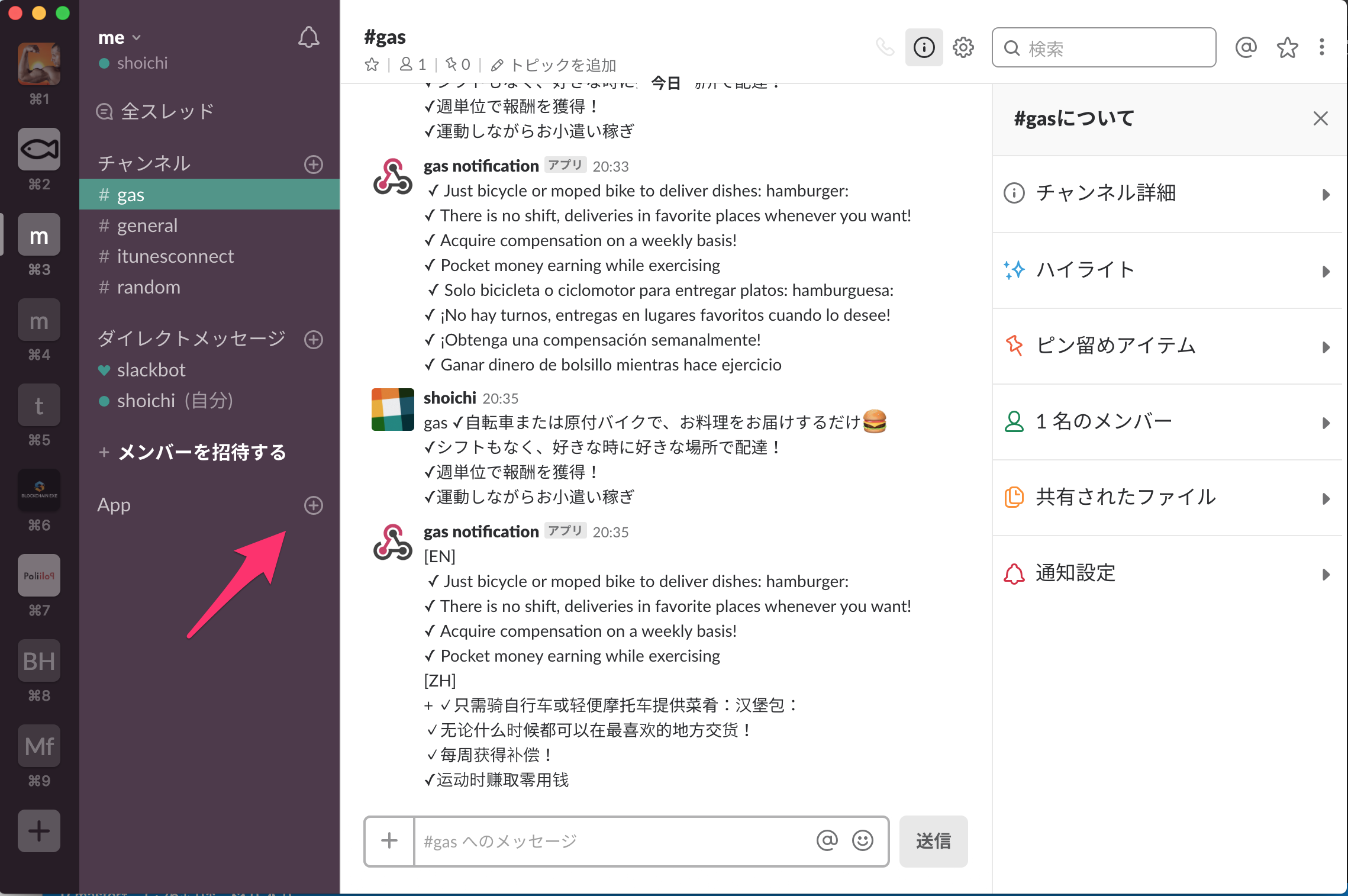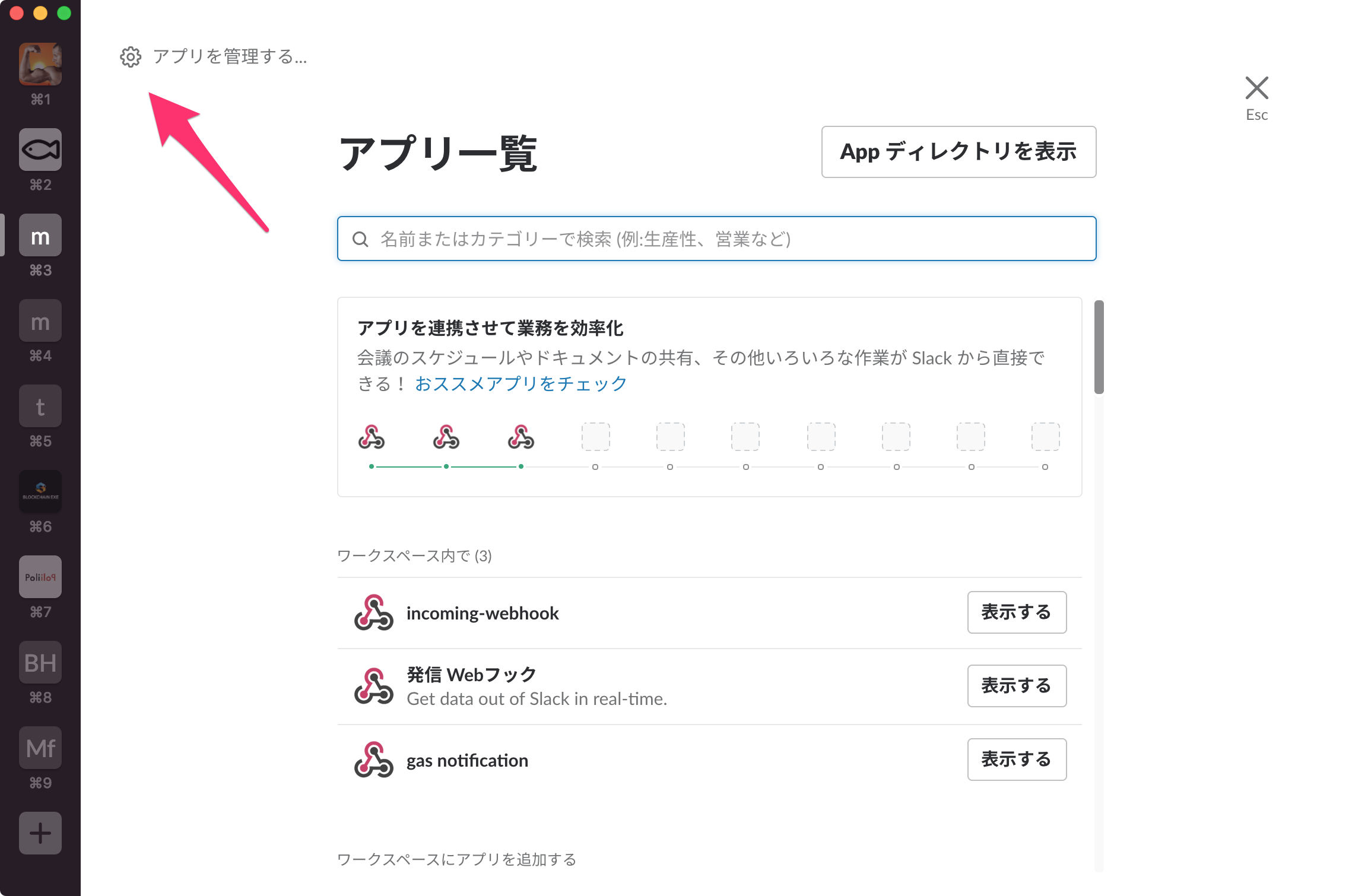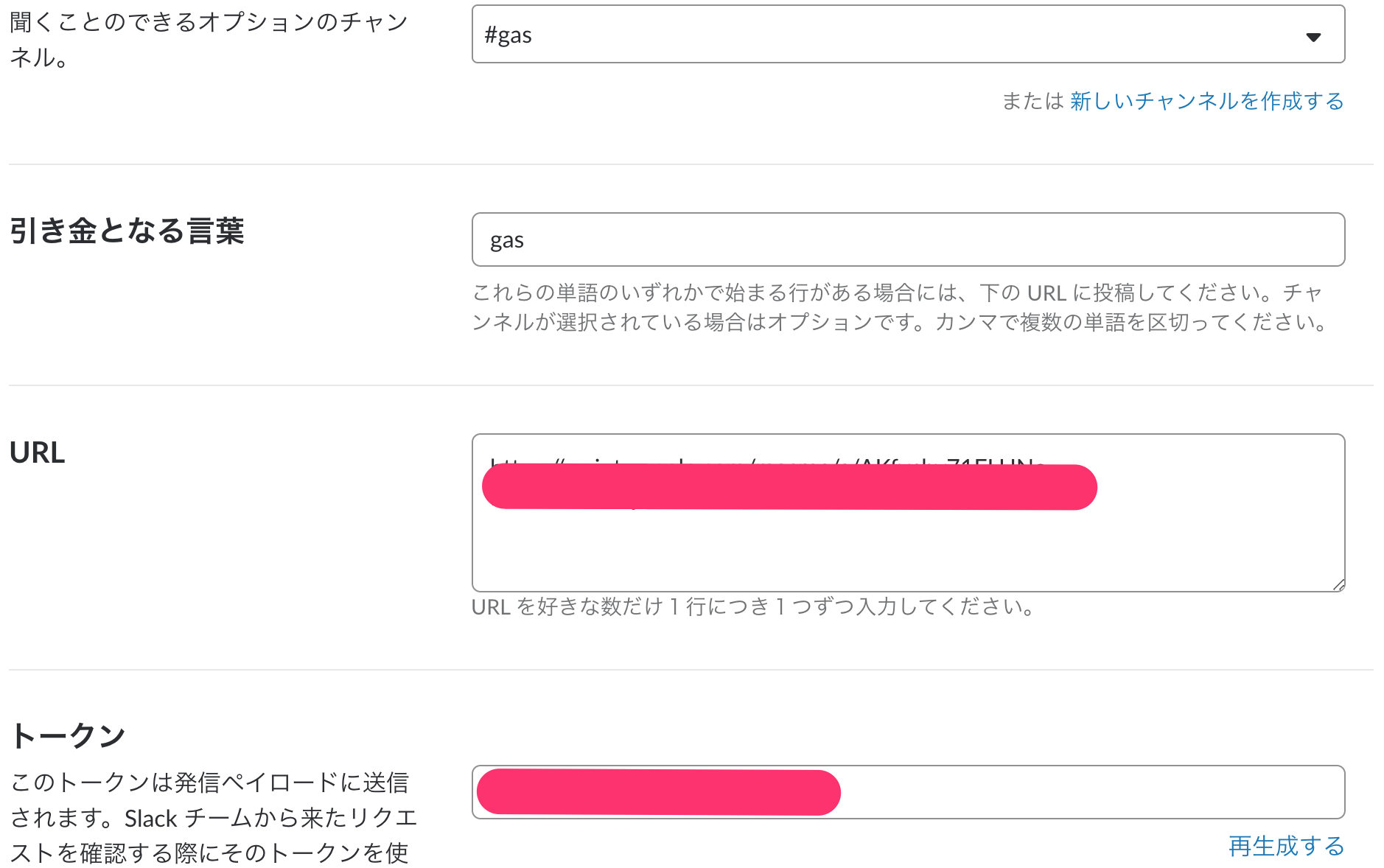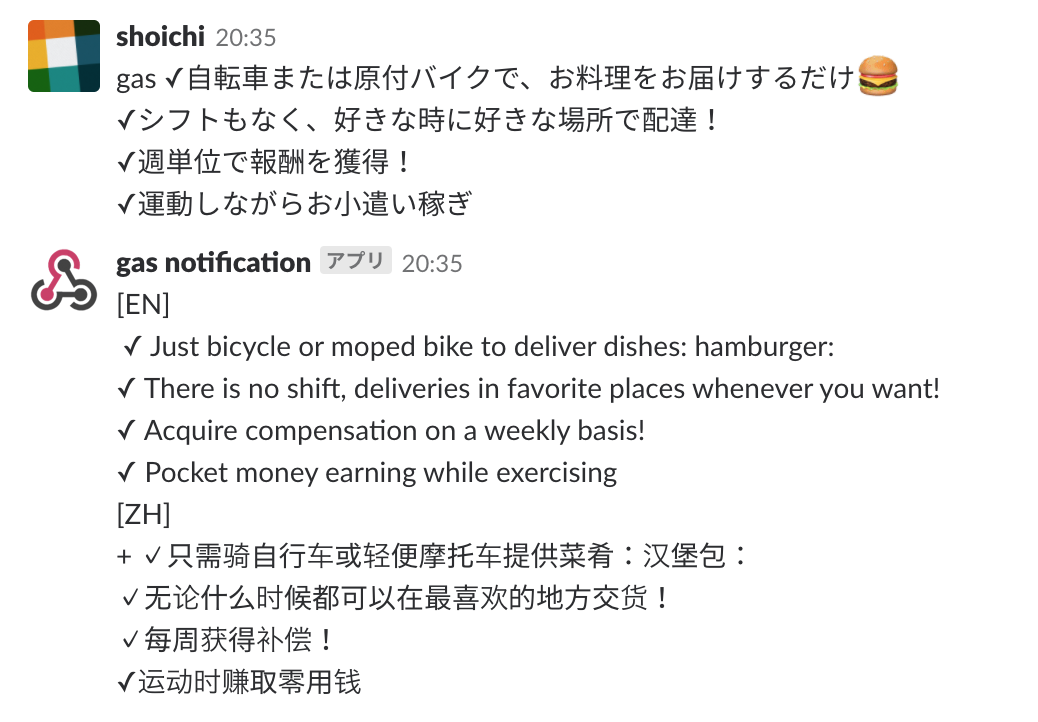概要
Google Apps Script(通称GAS)に最近興味を持ち始めました。
Gmailと組み合わせたり、いろいろと出来るのですが、今回はGoogle Translateを利用して、Slackからの日本語投稿を英語などに翻訳して返すBotを作ります
GASは、JavaScriptの文法で書かれているため、JavaScriptをまだ触ってない方は、一旦JavaScriptの文法を一通りやってみてもいいかもしれませんが、簡単なチュートリアルなら、コード内容からどんなことをやってるかわかるかと思います。
今回の記事は、大きく2つのプロセスとなっています
- GASの作成
- SlackBotの作成
順番に説明していきます
GASの作成
ここらへんの記事を参考にプロジェクトを作っていきます。
プロジェクト作成後、SlackがPOSTリクエストなので、doPost関数を使います。
GASの場合、getリクエストとpostリクエストには、それぞれすでに関数が用意されていて、それでリクエスト内容を処理することができます。
function doPost(e) {
}
doPostの中身はこのまま空で、次に翻訳テキストを返す関数を作ります。
関数名は何でもいいですが、ここではgetTranslateTextとします。
引数にはtextとtriggerの2つを設定します。
ここのtextとは、slackで入力したtext内容で、triggerは、slackで設定したときのtriggerとなるキーワードとなります。
function getTranslateText(text, trigger) {
var targetText = text.replace(trigger, '');
return LanguageApp.translate(targetText, "ja", "en");
}
ここで何をやっているかというと、ここのAPI名を見てみるとわかるように、LanguageApp.translateという形で、翻訳テキストを返却しています。また、入力したtextに、トリガーのキーワードを除外し、それをja->enというように、日本語を英語に翻訳したテキストを返却します。
次に先程のdoPost関数を次のように更新します。
function doPost(e) {
var message = getTranslateText(e.parameter.text, e.parameter.trigger_word);
}
SlackのPOSTリクエストは次のような形となります
token=AHznGq65tpUulOR9iZwAoPkJ
team_id=T0001
team_domain=例
channel_id=C2147483705
channel_name=テスト
timestamp=1355517523.000005
user_id=U2147483697
user_name=スティーブ
text=googlebot: 身軽なツバメの対気速度はどのくらい?
trigger_word=googlebot:
こうしたパラメータは、e.parameter.hogeという形で取得でき、ここでは、textとtrigger_wordを取得しています。
最後に、Slackにレスポンスする関数を作成します。
urlにはSlackの着信用Botで設定したWeb hook URLをいれてください
function postSlack(text){
var url = "https://hooks.slack.com/services/~~~~";
var options = {
"method" : "POST",
"headers": {"Content-type": "application/json"},
"payload" : '{"text":"' + text + '"}'
};
UrlFetchApp.fetch(url, options);
}
そして、doPost関数を更新します。
function doPost(e) {
var message = getTranslateText(e.parameter.text, e.parameter.trigger_word);
postSlack(message);
}
ここまで終わったら、GASを公開してください
公開->ウェブアプリケーションとして公開->プロジェクトバージョンを新規作成とし、全員に公開をして更新ボタンを押してください。
なお、コードを変更して、外部に公開する場合は、毎回新規作成とする必要があります。
公開したら、URLをあとで使うので、どっかにメモってください。
Slack Botの作成
トークンを作成する方法とかあったりするのですが、一番カンタンな方法でやってみたいと思います。
ここでは、発信用と着信用の2つのBotを作成していきます。
発信用Botの作成
下記画像のように、設定したいSlackのチャンネル開いたところで、Appの管理画面をブラウザで開いてください。
検索窓に「outgoing」と打ってみてください。
最近Slackが日本語対応したため、「発信Webフック」というアプリが出てくると思うので、それを選択してください。
次に設定を追加ボタンを押して、設定画面に移動します。
ここでは、導入したいチャンネルの設定、トリガーとなる言葉、POSTするURLを入力します。
URLには、先程公開したGASのURLを入力します。
これで発信用BotはOKです
着信用Botの作成
発信用Botと同じように、検索窓に「incoming」と打ってみてください。着信Webフックが出てくるので、これでアプリを設定しましょう。
ここで、Web hook URLが出てくるので、GASのところで作成したpostSlack関数の中身に、これを設定します。
着信用Botはこれでオッケーです。
以上で設定はこれで完了です!それでは実際に試してみましょう!
私の場合、トリガーをgasとしています。
若干変なところがありますがだいたい翻訳できてます!!
おまけ
一度に複数言語にも翻訳できるので、次のような多言語翻訳も5秒位で返ってきます。
GAS面白い!!